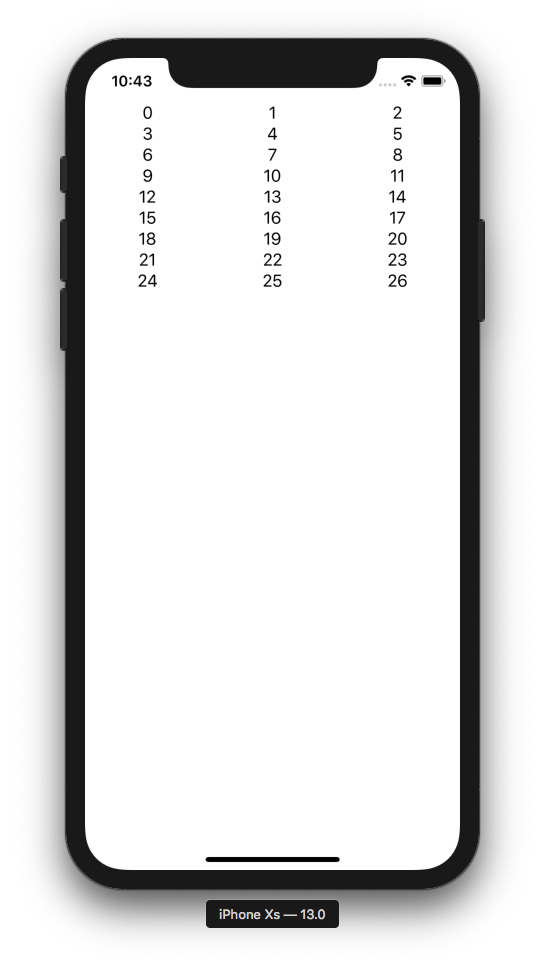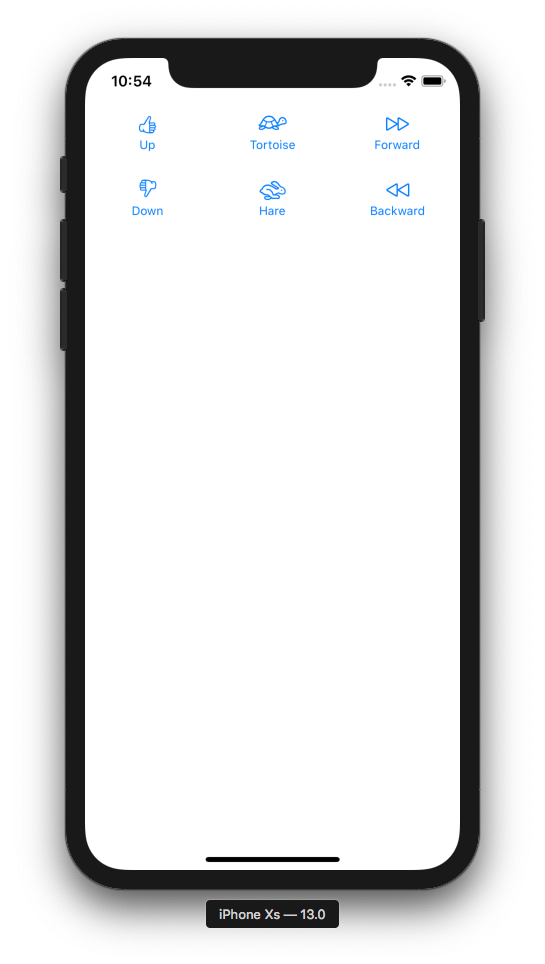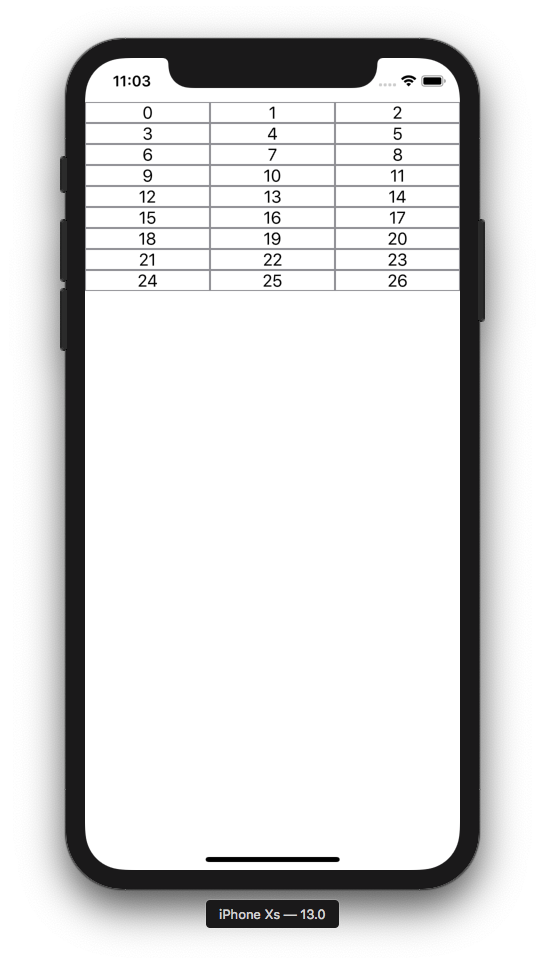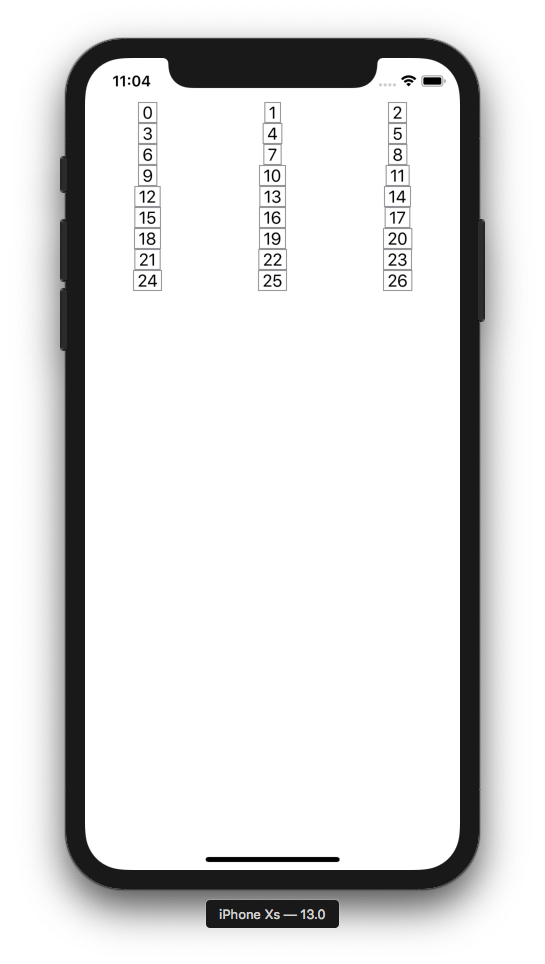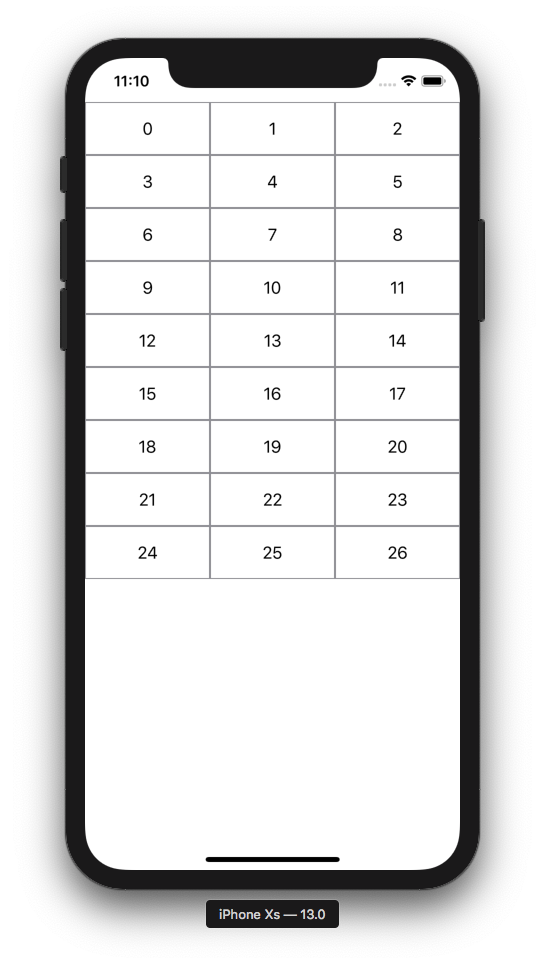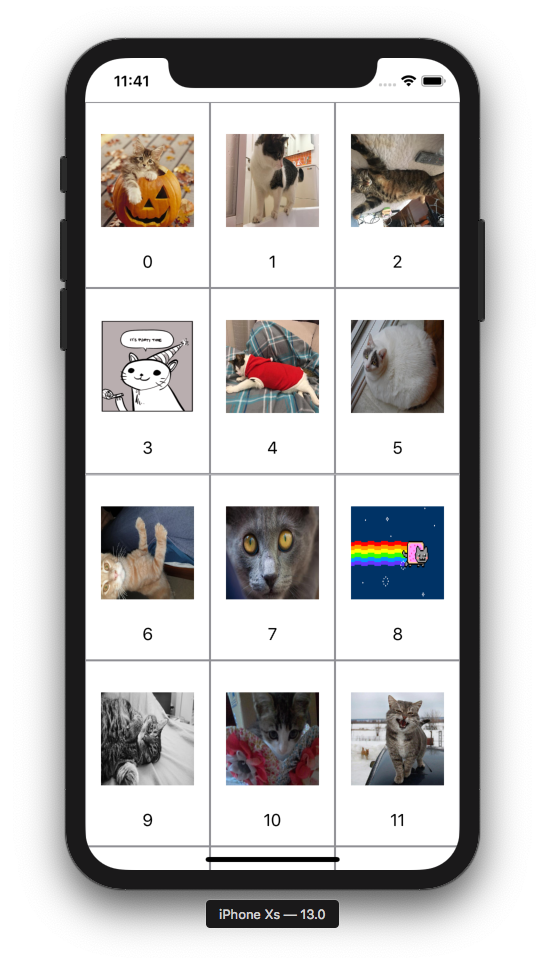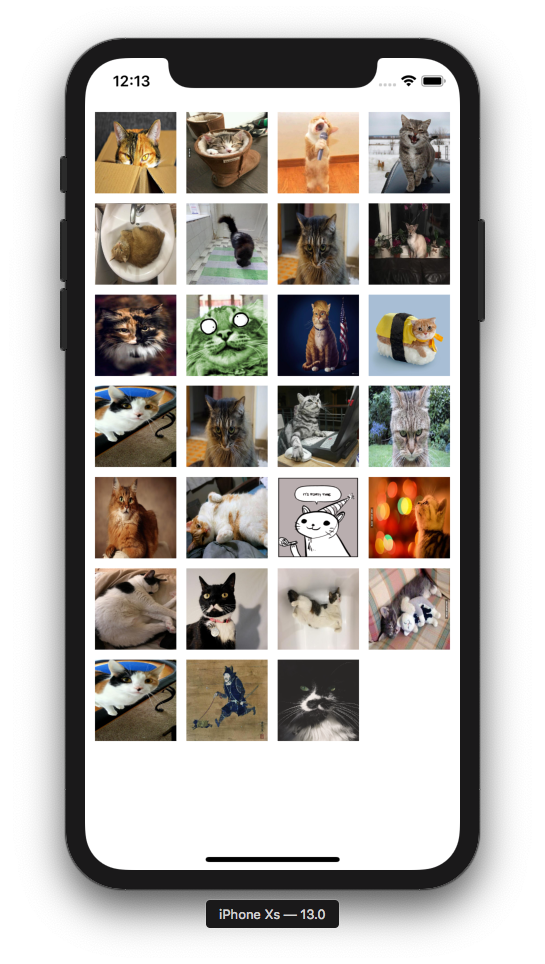FlowStack 是一个 SwiftUI 组件,用于在网格中布局内容。
在 MacOS 10.14 或 10.15 上的 Xcode 11 beta
在 Xcode 中,选择 File -> Swift Packages -> Add Package Dependency 并输入 此仓库的 URL。
- columns (Int)
- 要显示的列数。
- numItems (Int)
- 您将要显示的项目总数。
- alignment (HorizontalAlignment?)
- 默认值:.leading
最后一行的任何尾随列的对齐方式。
- index (Int)
- 当前正在处理的项目的索引。
- colWidth (CGFloat)
- 当前正在处理的列的计算宽度。
最简单的例子
FlowStack(columns: 3, numItems: 27, alignment: .leading) { index, colWidth in
Text(" \(index) ").frame(width: colWidth)
}
您应该始终将 .frame(width: colWidth) 添加到 FlowStack 的直接子元素。
struct Item {
var image: String
var label: String
}
let items = [
Item(image: "hand.thumbsup", label: "Up"),
Item(image: "tortoise", label: "Tortoise"),
Item(image: "forward", label: "Forward"),
Item(image: "hand.thumbsdown", label: "Down"),
Item(image: "hare", label: "Hare"),
Item(image: "backward", label: "Backward")
]
FlowStack(columns: 3, numItems: items.count, alignment: .leading) { index, colWidth in
Button(action: { print("Tap \(index)!") }) {
Image(systemName: items[index].image)
Text(items[index].label).font(Font.caption)
}
.padding()
.frame(width: colWidth)
}
让我们在单元格上绘制一个边框,以可视化一些概念
FlowStack(columns: 3, numItems: 27, alignment: .leading) { index, colWidth in
Text(" \(index) ").frame(width: colWidth).border(Color.gray)
}
现在让我们交换 .frame 和 .border 的顺序,并注意发生了什么。 这表明**在链接布局修饰符时,操作顺序很重要**。
FlowStack(columns: 3, numItems: 27, alignment: .leading) { index, colWidth in
Text(" \(index) ").border(Color.gray).frame(width: colWidth)
}
现在让我们把顺序换回来,并添加一些内边距
FlowStack(columns: 3, numItems: 27, alignment: .leading) { index, colWidth in
Text(" \(index) ").padding().frame(width: colWidth).border(Color.gray)
}
要添加操作,您当然可以**像示例 #2 一样,直接在您的单元格中放置按钮**。 但还有一种方法可以检测到对整个单元格的点击。 请注意,我们添加了一个背景来检测文本外部空白区域的点击。
FlowStack(columns: 3, numItems: 27, alignment: .leading) { index, colWidth in
Text(" \(index) ")
.padding()
.frame(width: colWidth)
.border(Color.gray)
.background(Color.white)
.tapAction {
print("Tap!")
}
}
这是一个带有图像的例子。 LoadableImageView 来自 这里。
FlowStack(columns: 3, numItems: 27, alignment: .leading) { index, colWidth in
VStack {
LoadableImageView(with: "https://cataas.com/cat?type=sq?foo")
.padding()
.frame(width: colWidth, height: colWidth)
.tapAction { print("Meow!") }
Text(" \(index) ")
}
.padding()
.frame(width: colWidth)
.border(Color.gray)
.background(Color.white)
.tapAction {
print("Tap!")
}
}
FlowStack(columns: 4, numItems: 27, alignment: .leading) { index, colWidth in
LoadableImageView(with: "https://cataas.com/cat?type=sq?rando")
.padding(5)
.frame(width: colWidth, height: colWidth)
}.padding(5)
如果您遇到问题或发现错误,请提交 github issue。